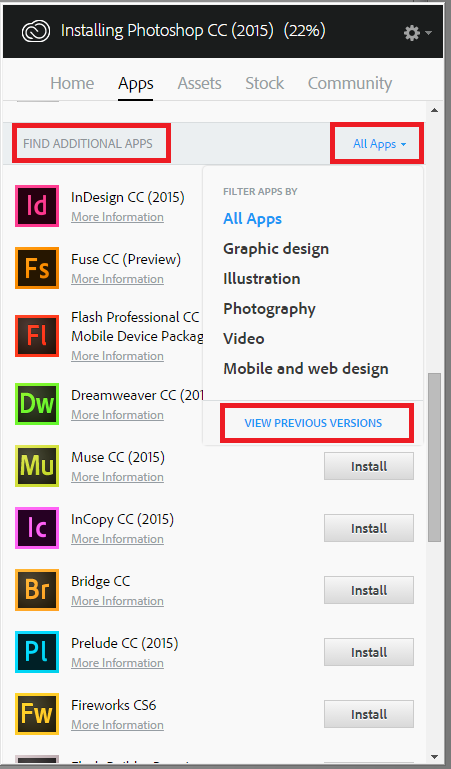Bueno. al parecer el servicio basado en un modelo de subscripción de Adobe los ha hecho prescindir del programa de Beta en el que el software era utilizado a fondo antes de hacerlo publico para así encontrar las fallas y corregirlas antes del lanzamiento. Por ello algunas de las actualizaciones recientes han sido no muy bien recibidas, o simplemente tienen fallas basicas.
Primero fue Lightroom en su actualización previa, en la cual se había cambiado la pantalla de importar fotos por una con un nuevo diseño, pero que fallaba al tener escondidas muchas de las opciones a las que los profesionales estaban acostumbrados. esto aunado a el hecho de que el importar imágenes y videos se hacia mas lento. Yo no me preocupe mucho por esa actualización y la instale y utilice así mismo. Adobe, debemos decir que en su favor, admitió rápidamente su error y prometió traer de vuelta la antigua ventana de importación, lo cual hicieron con la siguiente actualización.
Ahora, otra vez lo han hecho al lanzar una nueva actualización de Photoshop la cual incluye algunos cambios a nivel visual, pero el problema es que en esta nueva actualización de alguna manera rompieron uno de los filtros mas antiguos y mas usados en la aplicación. Liquify.
Ahora cada vez que se trata de aplicar el filtro a una imagen en 16-bit, se crea un cuadrado mas claro alrededor del área a la cual se le aplico el filtro cuando volvemos a la ventana principal de Photoshop.
La solución que Adobe me ofreció fue la de oprimir la tecla ALT (option para los que usan cajas de frutas mordidas) al abrir Liquify para asi acceder a la ventana con la aceleración gráfica desactivada. El problema es que Photoshop se me congela cada vez que intento esta solución.
Si, ya se, yo todavía estoy utilizando un laptop del 2011 pero les puedo asegurar que aun es bastante capaz, aunque la tarjeta gráfica GTX570M este mostrando su edad estos días.
La solución que yo sugiero y la cual va a facilitar la vida de algunas personas es la de instalar una versión previa de Photosho, pero no esta muy claro el como hacerlo utilizando la aplicación del Creative Cloud.
Bueno. El proceso no es tan complicado. Aquí les va:
Abrir el programa del creative cloud e ir a la pestaña de aplicaciones "apps"
Luego bajar a la sección de "encontrar aplicaciones adicionales" (Find additional apps) y cambiar el menú colapsable a la derecha de "todas las aplicaciones" (all apps) a "Ver las versiones previas" (View Previous Versions).
Luego de seleccionar esa opcion van a poder ver la lista de todas las aplicaciones y al hacer click en la flecha donde dice "instalar" (install) se abrira un menu con las versiones previas disponibles. Seleccionar la que se desee instalar y ya esta. Podran segur trabajando de manera normal hasta que Adobe resuelva los fallos en el programa.
Los comentarios y sugerencias son bienvenidos.